突然やってくるプリンタの不調。
ここんとこなんの問題もなく元気だった我が家のブラザー プリンタ複合機
MFC-J827DN
いつものようにサクッと印刷していたら見たこともないエラーメッセージ
間もなく廃インクパッド満杯
廃インクパッド満杯は原則メーカー修理
ブラザーのサイトによると
どうやらプリンタの中のインクかすを吸収するパッドの交換時期だということはわかった。
そしてプリンタが満杯だと判断すると直すまでその後は一切使えなくなってしまうそう。
それは困る。
基本的には販売店かメーカーに修理にださなくてはならないそうで
その間プリンタがないのはちょっと・・・
と思ったらおいおい、もう部品供給切れ製品になっとるやんけ!
SDGsとやらはどうした?!
まだインクもたくさん残ってるし、自分でどげんかできんもんかね・・・と思ってさらに調べたら
皆さん自力で分解してパッドを入れ替えたりなさっていらっしゃる模様。
>>>https://free-leaf.net/cleaning-mfc0j4510n/
どうせそろそろ買い替えかなーと思っていたので
それまでのつなぎになるならやってみっか・・・と軽い気持ちで分解に着手してみましたが・・・
我が家のMFC-J827DN
プリンター・コピー・スキャナに加え、電話・FAXと大活躍しております。
先人たちの教えに従いスキャナーを外すところまではできたけど


その先の配線を抜くところで
これはもとに戻せなくなるかなーと思ってしまい
とりあえずド素人が分解するのはやめました😅
廃インクパッド満杯エラーだが修理受付終了なので
買い替えはするがせっかく使えるのにもう少しだけ使いたい!
ということで
メンテナンスモードにして廃インクパッドのエラー表示をリセットすることにしました。
ところが、先人たちのサイトにあるものと我が家のプリンタは微妙にボタンがちがい
その通りではメンテナンスモードに入れません。
で試行錯誤してメンテナンスモードにたどり着いたので
そのやり方をメモしておきます。
ブラザー プリンター MFC-J827DN 廃インクパッド満杯で メンテナンスモードの入り方
まず、電源ボタンとホームボタンを一緒に長押しする
ポーーっと音がして
画像のような4列が表れる。

この一番下の空白の列を長押しする
(ここから先は他のブラザープリンターと同じでOKでした。)
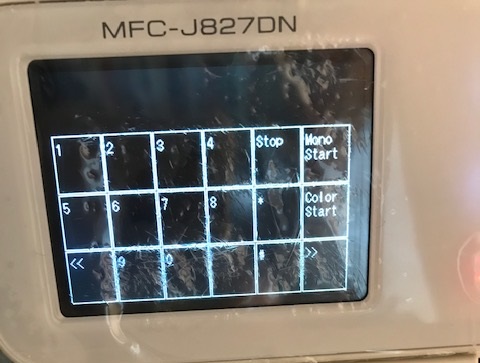
*2864 と入力
↓↑どちらかを何度か押すと PURGE ○○○○○○(〇は数字です) と表示される。
このPURGEのあとの数字でエラー判断されてる?ので、これを0にするために
2783と入力する。
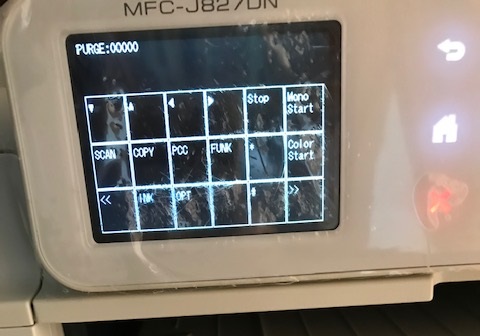
PURGE:00000 となればOK。
99を押して再起動する。
エラーが出なくなったら成功!
このメンテナンスモードの画面を出すまでに押せそうなものを色々押してみたら偶然たどりつけたのですが
あくまでも短期間の繋ぎですので
自己責任でよろしくお願いします。
同じような機種の方、少しでもお役に立てれば嬉しいです!
そのうちパッドがあふれ出すのはもっと怖いので
今は最低限のもののみ印刷して次のプリンタを検討中です。。
FAXはもういらないかなーとも思うのですが
結局電話機もかえないといけなくなるということに気づき
どっちにしろかなり面倒だなーと思っております。
いつ何が品切れになるかわからない昨今
早く買ってしまおうと思います。
電話機でAmazonググったら色々あって面白かったです。
Faxないならもうこういうシンプルがいいなぁー。
それにしてもまだまだ元気で何の不自由もないこのプリンターを処分しなくてはいけないなんてSDGs目標とか騒いでるの何?!
インクパッドなんて自分で交換できる位置につけられないんでしょうかね。。。


